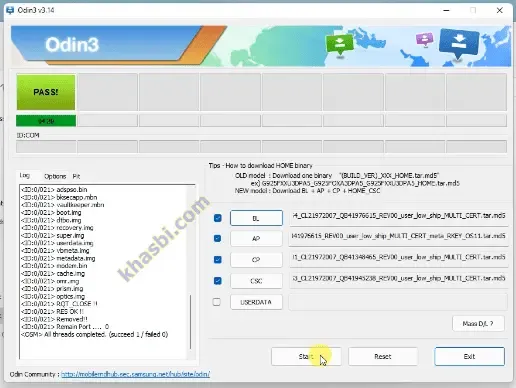Sekarang sudah dirilis firmware versi terbaru, sehingga kamu bisa mendapatkan fitur dan performa yang lebih baik. Awal pertama kalinya diluncurkan, smartphone ini berjalan di OS Android 11. Jadi, kamu sudah bisa mendapatkan dukungan untuk versi terbarunya yaitu OS Android 12 dan Android 13.
Terkecuali memang kamu masih ingin menggunakan OS versi lama. Bisa saja device kamu ada masalah bug ketika tidak segera melakukan pembaruan. Biasanya bisa sering muncul pesan aplikasi telah terhenti karena kinerja sistem yang tidak stabil.
Melalui postingan ini kami coba bahas tips cara flash Samsung A03s sebagai tambahan kami dalam memberikan tutorial. Karena sebelumnya sudah kami jelaskan mengenai beberapa firmware untuk smartphone ini.
Juga tentang cara bypass frp Samsung A03s yang akan membantu kamu untuk melewati verifikasi akun email saat kamu lupa. Ini bisa saja terjadi pada pengguna smartphone yang biasanya habis mereset device mereka, dan terkunci akun FRP-nya.
Pemilik smartphone terkadang mengabaikan akun yang sudah dibuat pada device mereka sendiri. Sehingga ketika device dimulai ulang dengan pilihan wipe data/factory reset saat lupa kunci layar, masalah tersebut baru muncul.
Memang secara penggunaan, kita harus memperhatikan baik-baik akun yang kita miliki dan selalu mengingat atau menyimpan catatannya. Tapi setiap orang berbeda-beda dan ia hanya cukup saja dengan aktifitasnya terpenuhi.
Sekarang kita perlu tahu lebih lanjut apa saja solusi terbaik jika device yang kita miliki ada masalah software. Terutama ketika stuck dilogo, serta ada error pada aplikasi bawaan sistem.
Bootloop identik dengan kondisi device yang hanya loading saja ketika dinyalakan. Hal ini sebenarnya tidak hanya terjadi pada smartphone Android saja. Jadi saat kamu menemui masalah tersebut tidak usah khawatir.
Kalau kamu mau mencari solusi, kamu pasti bisa memperbaikinya dengan cepat. Cara flash Samsung A03s kami bahas sebagai rencana untuk memperbaiki device ketika memerlukan pembaruan.
Karena beberapa hari yang lalu kami menerima servisan dengan kondisi device Samsung A03s pecah pada LCD-nya. Memang harus diganti tapi hal lain juga cukup mengejutkan.
Pemilik smartphone tersebut juga lupa dengan pola/sandi pada device sendiri. Sehingga menambahkan kedaftar baru untuk kami dalam menyelesaikan itu semua.
Pertama, kami coba untuk hard reset memang berhasil. Selanjutnya ialah pada masalah pengguna yang ternyata lupa dengan akun emailnya.
Oleh sebab itu, dari semua hal tersebut coba kami bahas pada postingan ini. Seandainya kamu menemui masalah yang sama tidak hanya device mengalami bootloop, kamu bisa menyimak tips kami.
Ini kami rekomendasikan agar bisa membantu kamu menyelesaikan masalah pada device kamu sendiri. Flashing firmware Samsung A03s memerlukan ketelitian jika kamu termasuk baru belajar. Ini merupakan langkah pembaruan software pada device.
Bisa juga digunakan untuk melakukan downgrade jika kamu tidak ingin device menjalankan OS terbaru setelah kamu upgrade sebelumnya. Tapi alangkah baiknya agar device kamu selalu diperbarui software, hal ini akan mendukung device kamu tetap terjaga dengan stabilitas sistem yang lebih optimal.
Baiklah sekarang kami akan langsung bahas semua langkah tentang cara flash Samsung A03s. Kami hanya mengingatkan bahwa tindakan ini bisa saja menghapus data pada device.
Sehinga kamu harus tahu apa saja resikonya. Terlebih jika device kamu sudah dalam kondisi bootloop, kemungkian memang tidak bisa kamu backup datanya.
Kalau tujuan kamu adalah untuk update software, tentu kamu bisa memilih untuk menyalin data yang ada.
Tutorial Flash Samsung Galaxy A03s (SM-A037F) via Odin
1. Hal yang perlu kamu siapkan adalah firmware. Berikut beberapa file yang memang harus kamu download.
- Odin
- Samsung USB Driver
- Firmware Samsung Galaxy A03s
- Untuk update OS Android 13, kamu bisa pilih versi yang telah disediakan.
3. Ekstrak Odin Flash Tool yang sudah kamu download.
4. Instal Samsung USB Driver di Komputer kamu sampai selesai.
5. Ekstrak juga firmware agar kamu bisa mendapatkan folder dengan berisi file yang akan digunakan nanti untuk flashing.
6. Setelah itu, kamu buat device dalam posisi Odin Mode. Untuk caranya kamu bisa mengikuti langkah berikut.
Untuk device yang tidak terkunci dan tidak bootloop:
- Matikan dulu device Samsung Galaxy A03s kamu terlebih dahulu.
- Saat device sudah benar-benar off, kamu bisa menekan tombol Volume Atas dan tombol Volume bawah. Tekan keduanya selama beberapa detik sambil sambungkan USB kabel ke Komputer.
- Lepaskan tombol yang kamu tekan ketika kamu melihat teks Warning dilayar device.Kamu bisa tekan sekali tombol Volume Atas agar device berada pada Odin Mode.
Bagi yang device terkunci pola/sandi dan bootloop, berikut cara masuk Odin Mode:
- Dalam posisi device menyala, kamu tekan bareng tombol Volume Atas dan tombol Volume Bawah dan tombol Power selama beberapa detik. Ketika device sudah bergetar dan layarnya gelap, lepaskan tombol Volume bawah yang kamu tekan. Tombol Volume Atas dan Power tetap kamu tekan sampai device masuk ke Android Recovery.
- Kemudian kamu tekan-tekan tombol Volume Bawah ke pilihan Power Off. Tekan sekali tombol Power agar device mati.
- Kalau device sudah benar-benar off, kamu bisa menekan tombol Volume Atas dan tombol Volume bawah. Tekan keduanya selama beberapa detik, lalu sambungkan USB kabel ke Komputer.
- Lepaskan tombol yang kamu tekan ketika kamu melihat teks Warning dilayar device. Tekan sekali tombol Volume Atas agar device berada pada Odin Mode seperti yang kami maksudkan.
8. Kamu bisa cek pada aplikasi Odin bahwa device Samsung A03s kamu sudah terbaca. Biasanya akan terlihat dibagian ID COM dengan nomor Port-nya.
9. Langkah selanjutnya adalah menambahkan firmware Samsung A03s yang akan di instal. Kamu perlu berhati-hati, jangan sampai salah file atau terbalik. Kamu klik saja kolom BL, AP, CP, dan CSC, lalu tambahkan file ke setiap bidang. Contohnya seperti berikut file yang akan ditambahkan.
- BL_A037FXXS3CWC7_A037FXXS3CWC7_MQB63757475_REV00_user_low_ship_MULTI_CERT.tar.md5
- AP_A037FXXS3CWC7_A037FXXS3CWC7_MQB63757475_REV00_user_low_ship_MULTI_CERT_meta_OS13.tar.md5
- CP_A037FXXS3CWC7_CP23993263_MQB63757475_REV00_user_low_ship_MULTI_CERT.tar.md5
- CSC_OLE_A037FOLE3CWC7_QB63819211_REV00_user_low_ship_MULTI_CERT.tar.md5
11. Kamu tinggal menunggu Odin Flash Tool memproses instal firmware. Ketika kamu melihat Odin sudah mengatakan PASS, ini berarti flashing firmware sudah sukses. Device biasanya akan langsung restart, kamu juga akan melihat device loading cukup lama.
Agar mempermudah kamu memahami semua langkah yang telah kami jelaskan, jika kamu ada yang kurang paham bisa simak video kami sebagai tutorial tambahan.
Dengan demikian kamu sduah berhasil memperbarui software pada device kamu. Termasuk memperbaiki masalah yang ada seperti halnya bootloop, kamu lupa kunci layar device Samsung kamu sendiri.
Kesimpulan
Memflash firmware sebenarnya dapat dilakukan dengan mudah. Ditambah lagi, prosesnya biasanya hanya membutuhkan waktu sekitar tiga puluh menit. Bisa lebih dari ini terkadang kendalanya ada pada koneksi antara device dan Komputer.
Jika kamu memiliki kendala saat proses atau device tidak terbaca pada Odin. Pastikan kamu sudah menginstal Samsung USB Driver dengan benar. Kalau kendala masih ada bisa kamu restart duku Komputer kamu, lalu mulai langkah flashing dari awal.
Coba cek juga konektor USB pada device, pastikan dalam kondisi baik. Kalau memang bermasalah pada PCB bagian konektor charger, kemungkinan kamu harus memperbaikinya terlebih dahulu.
Itulah tutorial kami mengenai cara flash Samsung Galaxy A03s. Semoga mudah untuk dipahami, dan membantu kamu menyelesaikan amsalah yang ada.